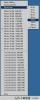Kuvan luotto: Ryan McVay/Photodisc/Getty Images
Koska Microsoft Word on kaikkialla käytössä oleva tekstinkäsittely tietokoneissa kotona ja töissä, se on tuttu lähes kaikille tietokoneilla työskenteleville. Monet ihmiset eivät kuitenkaan tiedä, että Word tarjoaa melko vähän vaihtoehtoja tavallisten yksisarakkeisten tekstiasiakirjojen lisäksi. Näihin kuuluu esitteiden luominen tekstin ja grafiikan yhdistelmällä. Esitteen luominen ja tulostaminen Wordissa on suhteellisen helppoa muutamilla asettelusäädöillä.
Vaihe 1
Avaa Microsoft Word ja luo uusi tiedosto valitsemalla sovellusvalikosta "Tiedosto > Uusi tyhjä asiakirja".
Päivän video
Vaihe 2
Määritä esitteesi asettelutyyli ennen kuin käytät mitään asettelua. Tyypillinen kolminkertainen esite tulee joko haitaritaiteisena tai piipputaitona. Valintasi määrittää, mitkä kuvat ja teksti näkyvät esitteen missä paneeleissa.
Vaihe 3
Valitse sovellusvalikosta "Tiedosto > Sivun asetukset". Tämä tuo esiin sivun asetusten valintaikkunan. Vaihda sivun suunta Pysty-asennosta vaakasuuntaan tai kuvake, joka näyttää katsottavan sivun kyljellään esitteen tapaan.
Vaihe 4
Valitse sovellusvalikosta Muoto > Sarakkeet ja aseta sarakkeiden lukumääräksi kolme. Voit myös halutessasi lisätä riviä sarakkeiden väliin taittomerkkejä varten.
Vaihe 5
Lisää tekstiä pitäen mielessäsi asettelun, jonka haluat esitteessäsi olevan. Piippuasettelussa yksi kokonainen Word-sivu olisi esitteen sisäsivut, vasemmanpuoleisin sivu vasemmalla ja oikein sivu oikealla. Toisen koko Word-sivun oikeassa sarakkeessa olisi esitteen kannen kansi ja vasemmassa sarakkeessa esitteen takaosa.
Vaihe 6
Lisää esitteeseen haluamasi kuvat valitsemalla "Lisää > Kuva > Tiedostosta". Sana on sen kyky käsitellä taidetta on hieman rajallinen, joten pysy yleisissä tiedostomuodoissa, kuten .JPEG, .GIF tai .TIFF.
Vaihe 7
Valitse sovellusvalikosta "Tiedosto > Tulosta". Säädä kaksipuolisen tulostuksen tulostusasetuksia, jos tulostimesi tukee sitä. Jos ei, aseta tulostin tulostamaan sivut 1-1 ja aseta sitten sivu uudelleen tulostimeen tulostettu puoli ylöspäin ja sivu ylösalaisin. Tulostin on asetettu tulostamaan sivut 2-2. Tämä varmistaa tulostustyön oikean asettelun.
Asiat, joita tarvitset
Microsoft Word
Esitteen kuvia ja tekstiä
Kärki
Jos et halua luoda esitettä tyhjästä, voit käyttää Word-esitemallia. Wordin projektigalleriassa on useita niitä.